Доступ к online-ресурсам Разработчика |
|
Для того чтобы установить batov's hyphenator на ваш компьютер необходимо: 1. Оплатить стоимость программы; после поступления денег вам по электронной почте будет направлено письмо с кодом доступа. 2. Ввести код доступа и загрузить на свой компьютер инсталлятор setup_cs30_se.exe для платформы PC. 3. Запустить setup_cs30_se.exe. |
|
|
Установка batov's hyphenator for Adobe® InDesign® CS3 / Standard EditionУстановка плагина осуществляется просто и не должна вызывать каких-либо затруднений: после запуска setup_cs30_se.exe следуйте инструкциям на экране, которые, как правило, сводятся к одному: "Для продолжения установки нажмите кнопку Далее". Перед тем, как начать установку плагина, закройте работающее приложение Adobe® InDesign® CS3. Если вы забыли закрыть работающее приложение, инсталлятор напомнит вам: 
|
|
Шаг 1 Экран-приветствие. На этом шаге ничего существенного не происходит. Нажимайте кнопку "Далее". 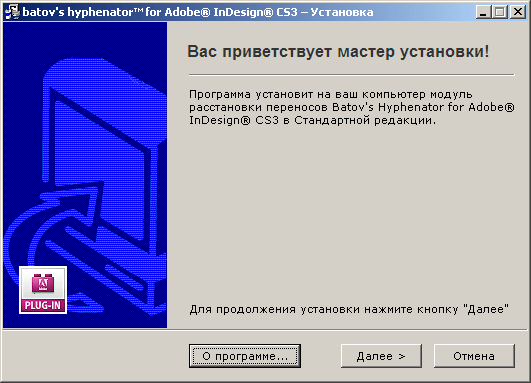
|
|
Шаг 2 Здесь все традиционно. Нажмите кнопку "Обзор" и перейдите в папку, содержащую файлы Adobe® InDesign® CS3. По умолчанию для 32-битных систем – C:\Program Files\Adobe\Adobe InDesign CS3; для 64-битных – C:\Program Files (x86)\Adobe\Adobe InDesign CS3. 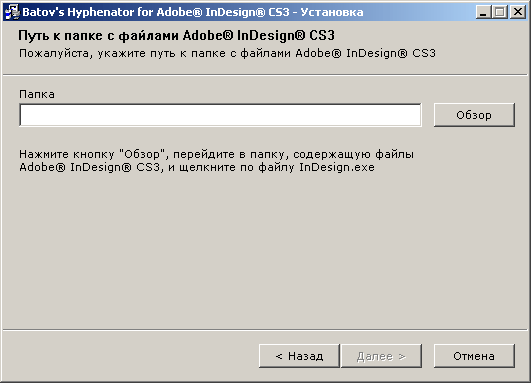
Установив курсор на InDesign.exe, нажмите кнопку "Open". 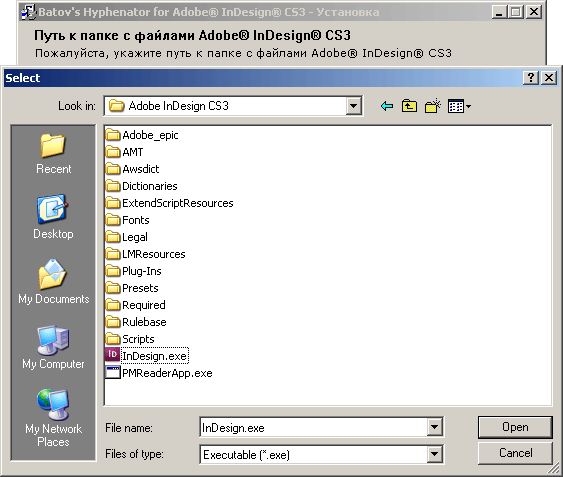
Если путь к папке с файлами Adobe® InDesign® CS3 указан верно, в нижней части диалоговой панели появляется приглашение "Для продолжения установки нажмите кнопку Далее", и кнопка "Далее" становится активной. 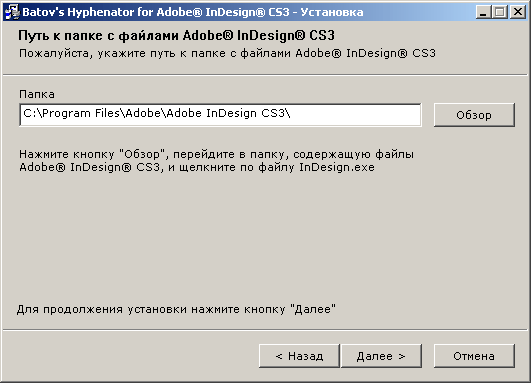
Это штатный режим работы. Часто на пользовательских компьютерах установлено несколько версий InDesign®, например CS3, CS4, CS5... В такой ситуации легко ошибиться и установить плагин, предназначенный для работы в CS3, в папку с иной версией InDesign®. Чтобы такого не случилось, перед продолжением установки выполняется проверка версии InDesign®, выбранной пользователем. Если это не CS3 появляется сообщение об ошибке: 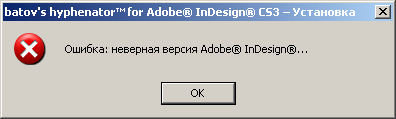
|
|
Шаг 3 Корпоративным пользователям настройки прокси следует уточнить у системного администратора. (Можно, конечно, определить и самостоятельно, изучив настройки браузеров: IE, FF...) Индивидуальным пользователям, компьютеры которых чаще всего напрямую подсоединены к Интернет, следует выбирать либо "Прямое соединение с Интернет", либо "Автоматическая настройка сервиса прокси". 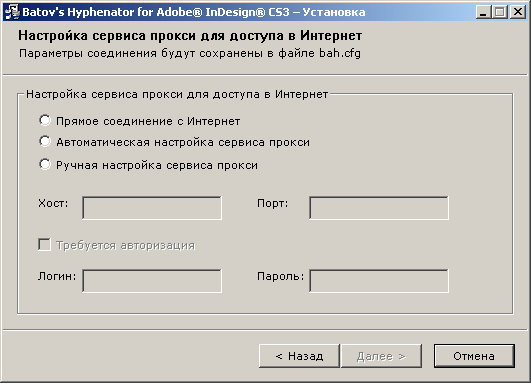
Однако всем пользователям я бы рекомендовал двигаться сверху вниз... При любом выборе при нажатии кнопки "Далее" проводится проверка доступности сервера. Если сервер не доступен, инсталлятор об этом сообщит:
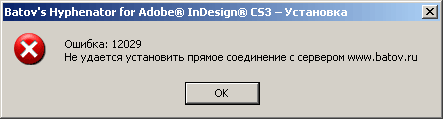

Информация о параметрах доступа в Интернет будет сохранена в файле bah.cfg, который создается в той же папке, что и bah.pln. Логин и пароль хранятся в зашифрованном виде. |
|
Шаг 4 На данном шаге необходимо ввести код доступа, присланный вам по e-mail, после чего нажать кнопку "Ввод". Если введенный код правилен, в нижней части диалоговой панели появится приглашение "Для продолжения установки нажмите кнопку Далее", а кнопка "Далее" станет активной. Смело жмите на нее... Комментарий: Правильность кода означает, что в базе данных легальных пользователей, расположенной на удаленном сервере, сделана запись, содержащая тот же код доступа, что и направленный вам по e-mail. Пожалуйста, держите код доступа в секрете. Он позволяет вам использовать один экземпляр плагина на нескольких компьютерах... Согласно лицензии, в каждый момент времени допускается работа только одной копии плагина. Если кто-либо посторонний завладеет вашим личным кодом доступа и активирует свой экземпляр плагина, на то время, пока злоумышленник работает, вы потеряете возможность использовать плагин. 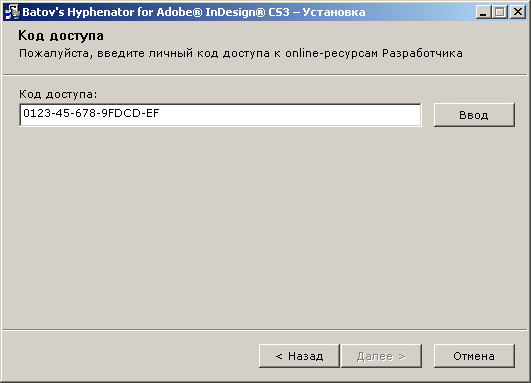
|
|
Шаг 5 Я бы всем очень рекомендовал ознакомиться с текстом Договора. Некоторые его положения традиционны, и я на них совершенно не настаиваю. В первую очередь это касается дизассемблирования и смежных вопросов. Если очень хочется – пожалуйста. Только имейте в виду: вы не обнаружите каких-либо секретов, придающих плагину мощь. Все, что вы сможете найти, окажется вам хорошо известным. Сила bah не в уникальных технологиях, а в тщательной и последовательной реализации Правил. 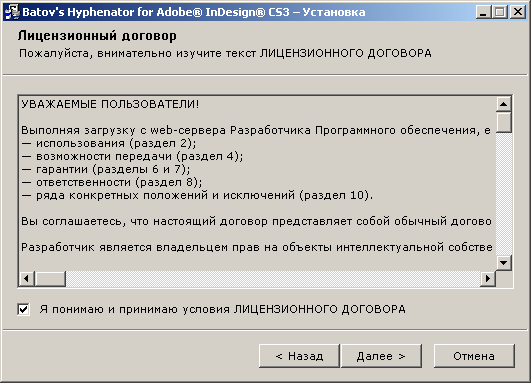
|
|
Шаг 6 Здесь, по-моему, все очевидно, разве что пожелание вводить Имя и Фамилию на русском языке требует разъяснения. Это сделано для обеспечения дополнительной защиты ваших прав на приобретенный модуль. У вас могут похитить код доступа, номер лицензии, но не имя и фамилию. Поэтому в случае возникновения конфликтной ситуации введенные вами имя и фамилия могут оказаться единственным подтверждением ваших прав на копию плагина. Очень хотелось бы надеяться, что такого не произойдет... 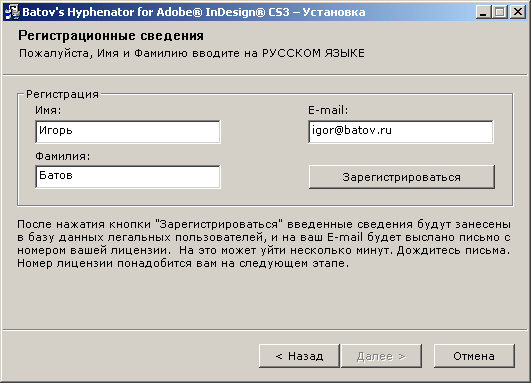
|
|
Шаг 7 На данном шаге выполняется загрузка плагина с сервера Разработчика на ваш компьютер. Каких-либо сюрпризов я здесь не ожидаю. Самое неприятное из того, что может произойти, – прерваться связь во время пересылки файла. В этом случае просто запуcтите setup_cs30_se.exe еще раз после того, как связь будет восстановлена. Внимание! Инсталлятор копирует с сервера необходимые для сборки плагина компоненты и сохраняет их во временном файле, который создает в той же папке, из которой происходит запуск setup_cs30_se.exe. Соответственно, в данную папку должна быть разрешена ЗАПИСЬ. 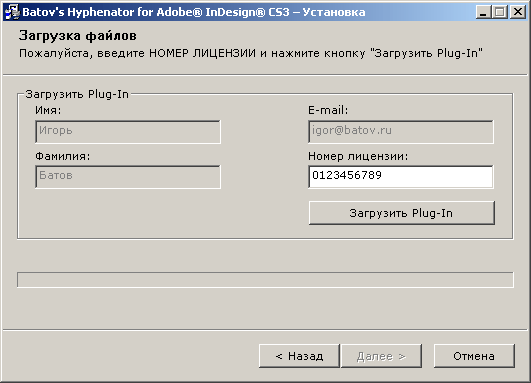
После окончания загрузки файла появится приглашение продолжить установку: "Для продолжения установки нажмите кнопку Далее". 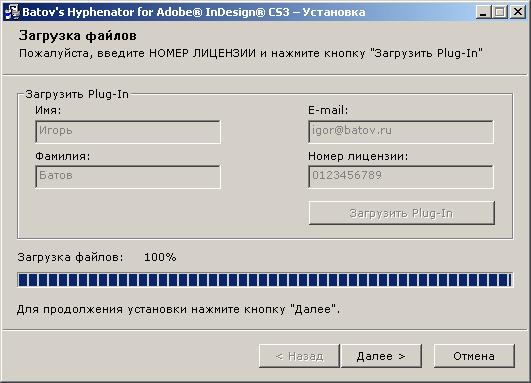
|
|
Шаг 8 Увидев этот экран, можете вздохнуть с облегчением: с этого момента проблема переносов для вас уже не проблема! Нажимайте кнопку "Выход" и за работу. Успехов! 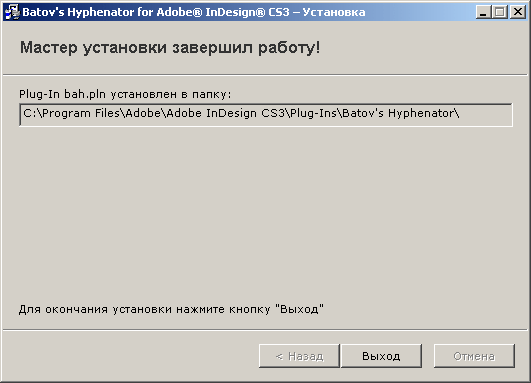
|
|
Шаг 9 Если установка прошла правильно, строка BAH.PLN появляется в списке установленных плагинов. 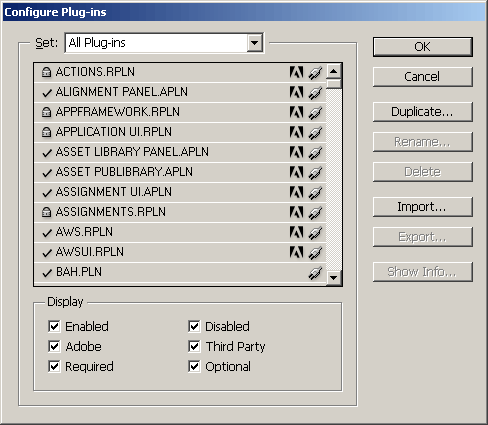
|
|
Шаг 10 Щелкните мышкой по строке BAH.PLN. В результате фон строки изменится, кнопка "Show Info..." станет активной. 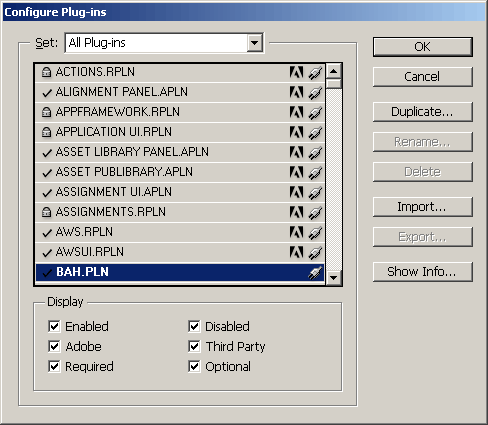
|
|
Шаг 11 Щелкните по кнопке "Show Info...". Убедитесь, что в окошке "Errors" выводится текст "No errors occured while registering or loading this plug-in". 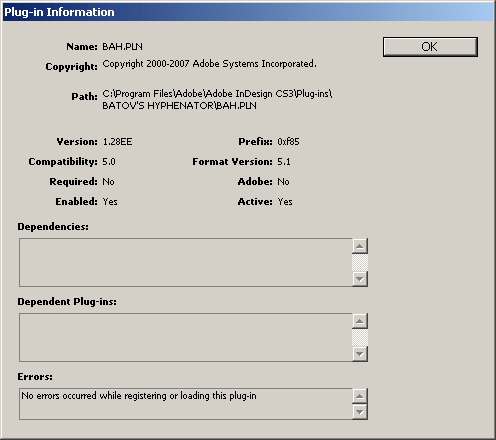
|
|
Шаг 12 Для получения дополнительной информации выберите в меню: "Help" и далее "About Plug-Ins", "Batov's Hyphenator for Adobe InDesign CS3...": 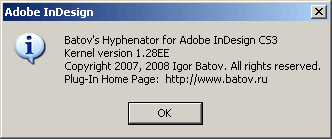
|
|
Шаг 13 Осталось убедиться в работоспособности плагина. Для этого следует выбрать Batov's Hyphenator в качестве инструмента для расстановки переносов в текстах на русском языке: "Edit", "Preferences", "Dictionary", "Language: Russian", "Hyphenation: Batov's Hyphenator", "OK". 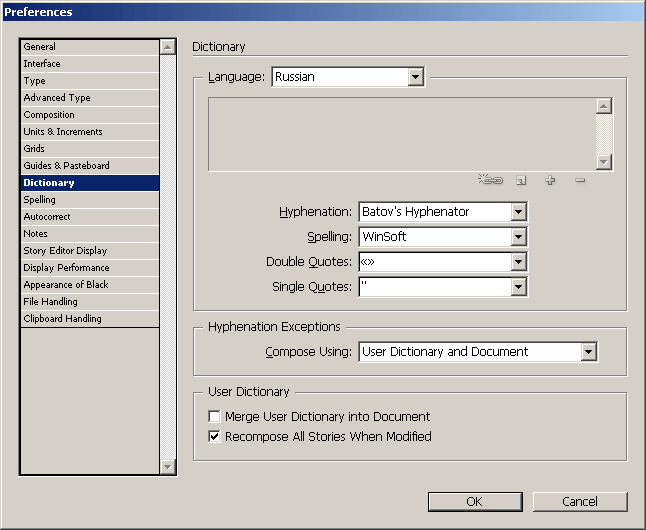
|
|
Шаг 14 Выберите в меню: "Edit" и далее "Spelling", "Dictionary..."
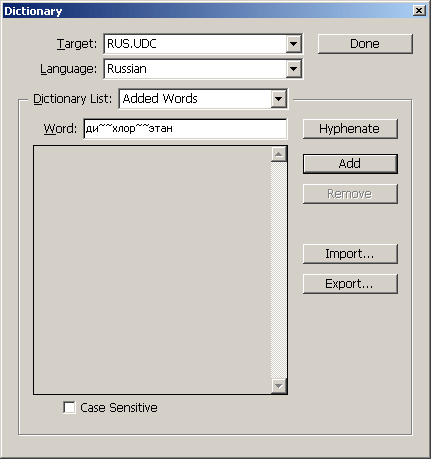
Если переносы в слове "дихлорэтан" расставлены так, как показано на рисунке, это означает, что Batov's Hyphenator установлен и работает правильно. |